品牌型号:联想天逸510S 2020
系统:win7 64位旗舰版
软件版本:Adobe Photoshop cs6
部分用户可能电脑型号不一样,但系统版本一致都适合该方法。
ps如何快速抠图呢?下面来跟大家分享下ps快速抠图教程吧。
打开ps,将素材打开

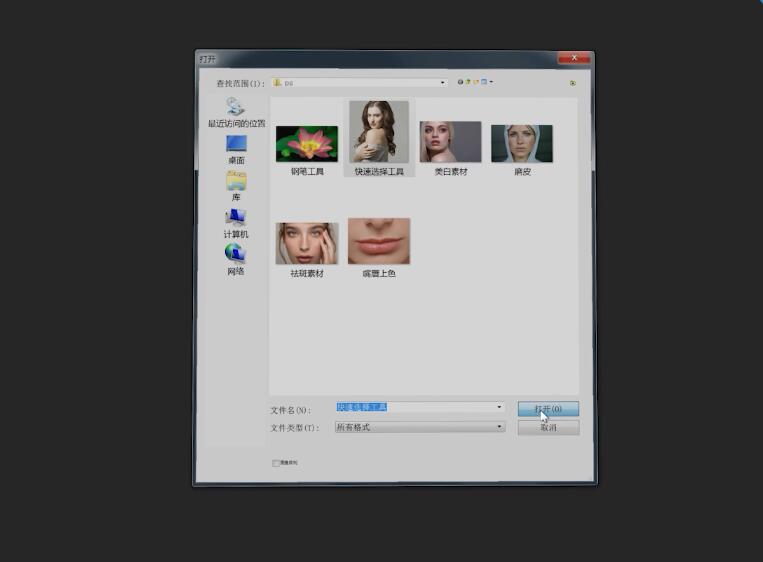
点击左侧工具栏的快速选择工具,在上方选择栏选择添加到选区
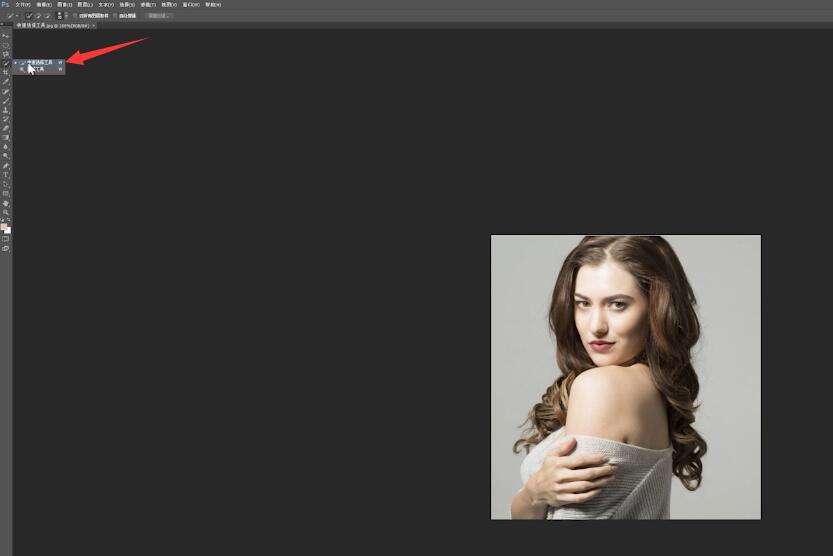
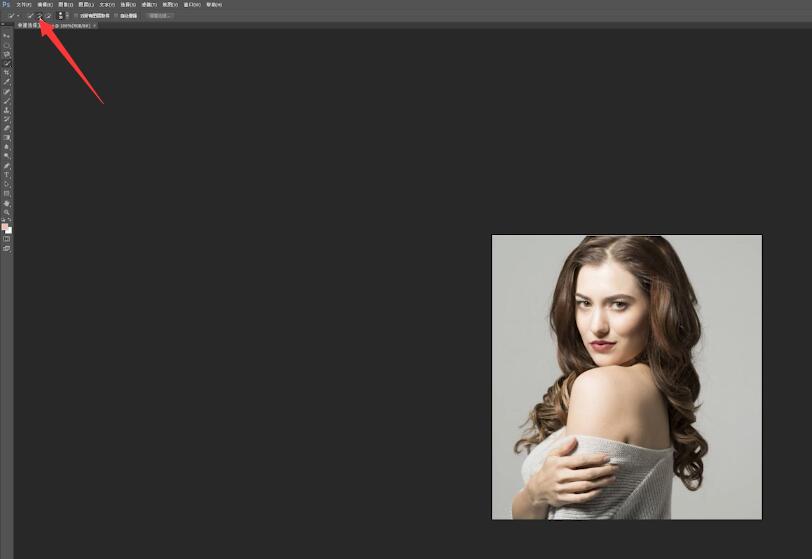
可以在上方属性栏调整画笔的大小或者是按住Alt+鼠标右键调整画笔大小
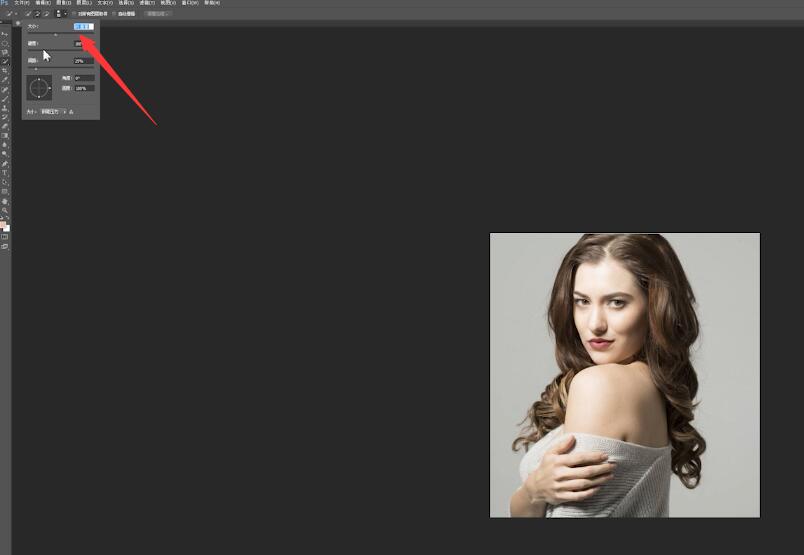
接着选中需要的区域,再点击从选区中减去,调整画笔大小,对图像边缘进行细节调整
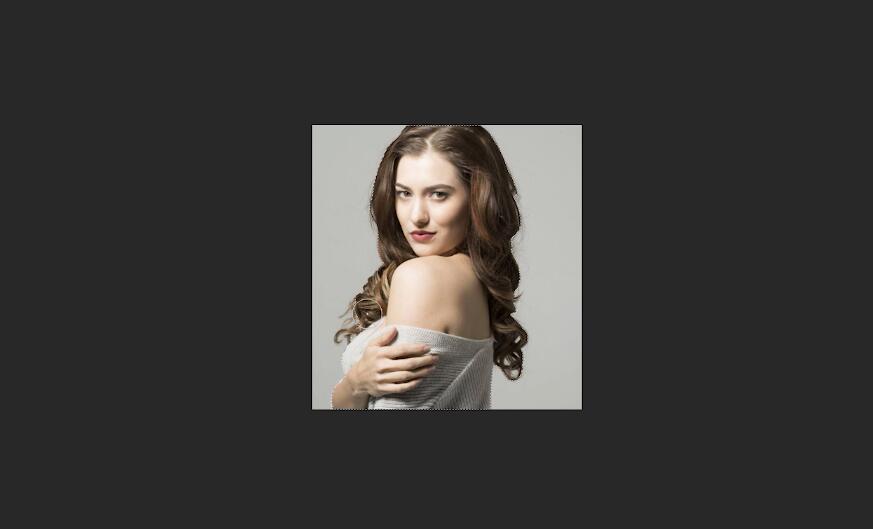
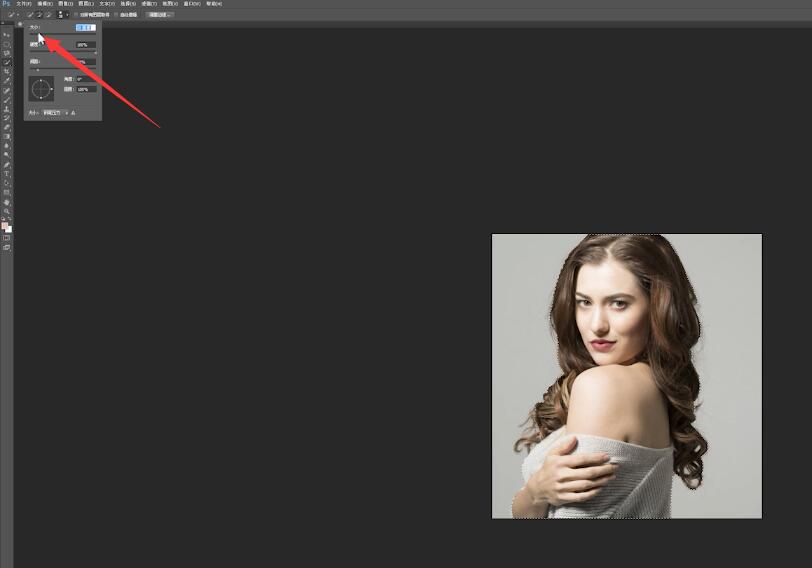
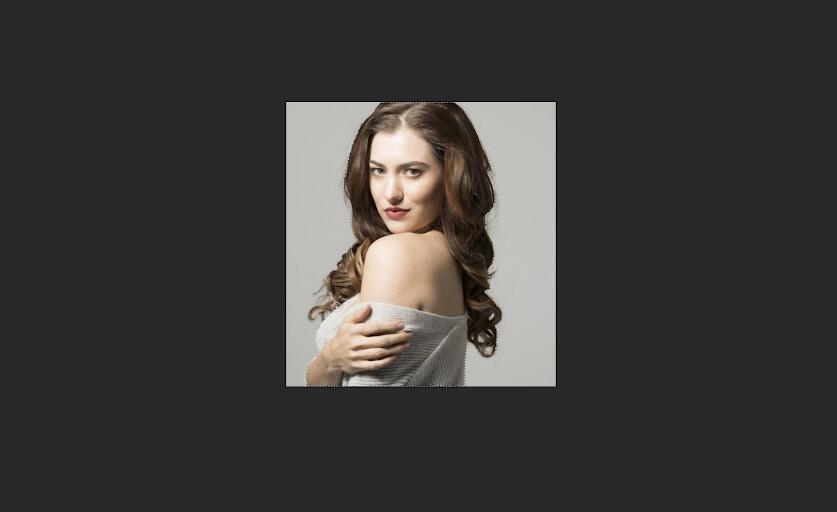
最后ctrl+J将扣取的图像复制即可
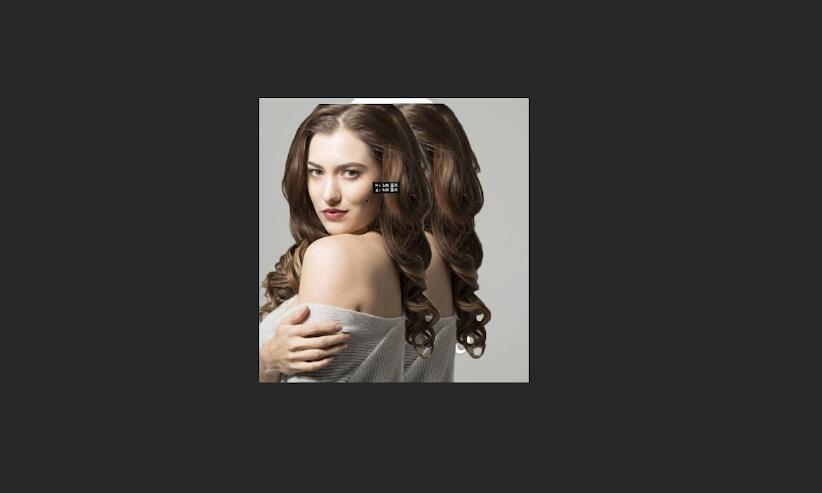
以上就是如何用ps快速抠图的内容了,希望对大家有所帮助。
本文出处:www.huguan123.com





















